top of page
Die Elemente der Desktop Seite

Unter dem Reiter "Datei" finden wir " Neue Datei" in dem wir Dateigröße, Bildformat Hintergrundfarbe usw einstellen.
Bild öffnen aus unserem Bestand.
Die "Speichern" Funktionen.
Adobe Stock, Automatisieren und Photomerge. u.v.m.

In "Bearbeiten" finden wir: Kopieren, einfügen, löschen,
und einige "Füllen" Funktionen
transformieren, Farbeinstellungen und Voreinstellungen.

Unterm Reiter " Bild" sind die wichtigen Bildeinstellungen zum Bildmodus : RGB ,CMYK
oder Graustufen.
Die Korrektureinstellungen:

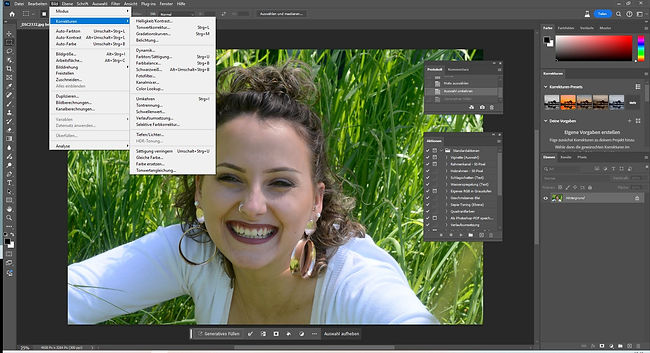
Automatische Korrekturen
Bilddrehung
und Bildgröße Einstellungen
Die Ebeneneinstellungen beinhalten:
Neue Ebene, Ebenen duplizieren, Ebenenstile, Ebenenmasken,
und Einstellungsebenen.


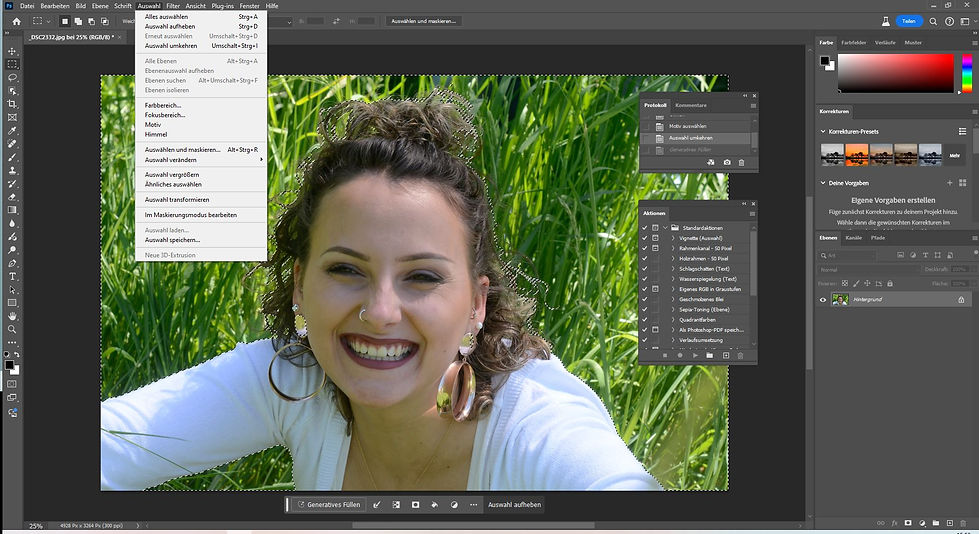
Unter "Auswahl" können wir Auswahlen umkehren, aufheben und erneut auswählen.
im neuen Photoshop gibt es die Auswahlbereiche: Farbbereich, Fokusbereich, Motiv und Himmel.
Auswahl transformieren ist auch ein oft einsetzbares Tool um eine Auswahl zu verändern.

Smartfilter ist die immer wieder korrigierbaren Variante.
Das Tool " Verflüßigen" ist ein starkes Werkzeug mit viel Potenzial.
Neben Weichzeichnungs - und Scharfzeichnungsfiltern finden sich hier zahllose Möglichkeiten.

Unter " Fenster" werden alle Fenster mit einem Haken versehen die im Photoshop-Fenster sichtbar sein sollen.

Direkt unter all diesen Reitern finden wir die Leiste mit den Werkzeugatributen wo wir immer passend zum ausgewählten Werkzeug alle wichtigen Angaben finden.
Hier lassen sich auch ( etwas versteckt) neue Pinsel importieren.

Aktionen sind Aufzeichnungen von Arbeitsabläufen.
z.B. kann eine Tonwerkorrektur und eine Farbbalance mit einem einfachen Tastendruch auf jedes gewünschte Bild angewand werden.
Auch Speichern in einen bestimmten Ordner kann so per Tastendruck vereinfacht werden.
Viele Aktionen sind schon vorgefertigt,
neue eigene Aktionen können selbst aufgezeichet werden indem wir über das Pluszeichen eine neue Aktion anlegen und den Verlauf aufzeichnen.
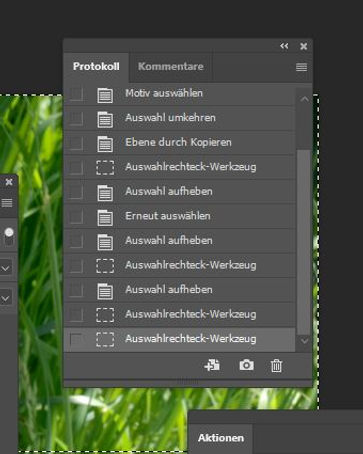
Das Protokoll schreibt alle Arbeitsschritte mit, die man einzeln wieder zurückgehen kann.
Die Anzahl der Schritte lässt sich in den Voreinstellungen definieren.
bottom of page